Како да организујете своју иТунес музичку библиотеку

Показујемо вам најбољи метод за ручно организовање ваше Аппле иТунес музичке библиотеке.
Уживам да користим пола звездице за оцене у иТунес-у јер је сам систем оцењивања од 5 звездица мало ограничен. Имао сам гомилу музике са 4 звездице које заиста нису заслужиле ту оцену, али су биле превише добре за оцену од 3 звездице. Срећом, нашао сам команду која омогућава да се ова функција омогући. Тестирао сам ово у иТунес-у 12 и ради одлично!
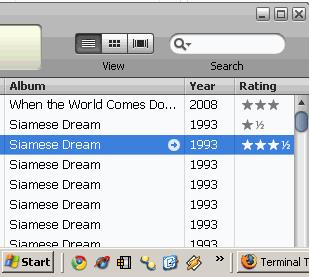
иТунес за Виндовс оцене са пола звездице
Уверите се да сте затворили апликацију иТунес.
Изаберите дугме „ Старт “, а затим укуцајте „ цмд “.
Кликните десним тастером миша на „ Цомманд Промпт “, а затим изаберите „ Покрени као администратор “.
Унесите следеће у зависности од верзије оперативног система Виндовс, а затим притисните „ Ентер “:
Сада покрените иТунес и моћи ћете да кликнете и клизите мишем дуж колоне за оцењивање и добијете оцене са пола звездице.
Ако икада пожелите да се вратите само на оцене са целим звездицама, једноставно користите исту команду са „ 0 “ на крају уместо „ 1 “.
Затворите иТунес.
Покрените „ Терминал “ из „ Утилитиес“ .
Тип:
подразумеване вредности напишите цом.аппле.иТунес дозволи-пола звездице -боол ТРУЕ
Притисните „ Ентер “.
Успешно сте омогућили оцене са пола звездице у иТунес-у за МацОС. Ако икада пожелите да поништите ово, само користите исту команду, али замените реч „ ТРУЕ “ са „ ФАЛСЕ “.
Напомена: Ако користите Аппле Мусиц, замените „иТунес“ са „Музика“ у команди.
Показујемо вам најбољи метод за ручно организовање ваше Аппле иТунес музичке библиотеке.
Не можете да схватите како да поновите песму или листу песама у Аппле иТунес 12? Ни ми нисмо могли у почетку. Ево неколико детаљних упутстава о томе како се то ради.
Решите проблем где не можете да синхронизујете свој Аппле иОС уређај са иТунес-ом јер се већ активирана порука стално појављује.
Синхронизујте снимљене гласовне белешке са иПхоне-а или иПад-а са иТунес-ом на рачунару.
Како поново преузети купљену музику, филмове, апликације или књиге на свој Аппле иОС уређај са иТунес-а.
Да ли сте икада пожелели да направите иТунес листу песама на свом рачунару од музичких датотека на вашем иПхоне-у, иПад-у или иПод-у? иТунес вам неће дозволити без неке преваре.
Решите проблем са немогућношћу преименовања песме, извођача и других информација за ваш Аппле иТунес Мусиц.
Како да увезете ЦД у своју Аппле иТунес библиотеку тако да се може синхронизовати са иПод-ом, иПхоне-ом или иПад-ом.
Нудимо три различита начина на које можете да синхронизујете контакте између вашег иПхоне-а и Мицрософт Оутлоок-а.
Показујемо вам неколико ствари које можете покушати да решите са функцијом иТунес Хоме Схаринг у оперативном систему Виндовс.
Имамо неке ствари које можете испробати ако не можете да пронађете икону иТунес Сторе-а на свом Аппле иОС уређају.
Како омогућити оцењивање музике са пола звездице у Аппле иТунес-у за Мицрософт Виндовс или МацОС.
Не бринете да иТунес аутоматски прави резервну копију вашег иОС уређаја? Онемогућите га заувек помоћу ових корака.
Онемогућите Аппле Софтваре Упдате и спречите да се појави на вашем Виндовс рачунару.
Како да своју музику са ЦД-а пребаците у формат где можете да је пуштате на свом Андроид таблету или паметном телефону.
Грешка 9030 обично се појављује када покушавате да се пријавите на иТунес на свом Мац или Виндовс рачунару. Одјавите се да бисте решили проблем.
Како знати које су музичке датотеке заштићене ДРМ, а које нису у Аппле иТунес-у.
Како да подесите иТунес као подразумевани плејер за музичке датотеке у Мицрософт Виндовс-у и МацОС-у.
Два решења о томе како да очистите своју Аппле иТунес музичку библиотеку
Решите проблем где иЦлоуд музика није приказана у Аппле иТунес-у и опција да се она прикаже је засивљена.
Гоогле мапе могу да прикажу информације о надморској висини на рачунару и мобилном уређају. Да бисте користили ову функцију, потребно је да омогућите опцију Терен.
Научите корак по корак како да искључите везе на које се може кликнути у Нотепад++ помоћу овог једноставног и брзог водича.
Ослободите се приказивања емисије у Уп Нект на Аппле ТВ+ да бисте своје омиљене емисије чували у тајности од других. Ево корака.
Откријте колико је лако променити слику профила за свој Диснеи+ налог на рачунару и Андроид уређају.
Тражите Мицрософт Теамс алтернативе за комуникацију без напора? Пронађите најбоље алтернативе за Мицрософт тимове за вас у 2023.
Овај пост вам показује како да исечете видео записе помоћу алата уграђених у Мицрософт Виндовс 11.
Ако често чујете популарну реч Цлипцхамп и питате шта је Цлипцхамп, ваша претрага се завршава овде. Ово је најбољи водич за савладавање Цлипцхамп-а.
Са бесплатним снимачем звука можете да правите снимке без инсталирања софтвера треће стране на свој Виндовс 11 рачунар.
Ако желите да креирате запањујуће и привлачне видео записе за било коју сврху, користите најбољи бесплатни софтвер за уређивање видеа за Виндовс 11.
Погледајте савете које можете да користите да бисте своје задатке организовали уз Мицрософт То-До. Ево савета који се лако раде, чак и ако сте почетник.

























